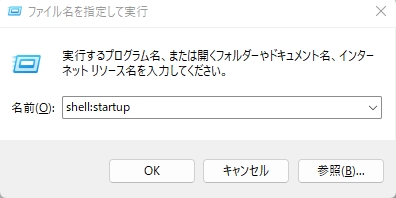Windowsのホットスポットを起動時に自動でON:アーカイブ:ドラクエ10冒険・サイト運営ブログ
Windowsのホットスポットを起動時に自動でON
たまにある全く需要がないマニアックシリーズ~Windows11のモバイルホットスポットをパソコン起動時に自動でONにしたかった話。
軽く検索をかけるとムーリーのような文章が見つかりますが、
少し深掘りすると
https://pcvogel.sarakura.net/2019/06/06/31943
https://superuser.com/questions/1148391/how-to-prevent-windows-10-mobile-hotspot-from-automatically-turning-off-if-not-u/1434648#1434648
このサイトにほぼ答えが載ってました。
PowerShellでスクリプト実行時にモバイルホットスポットがOFFだったときにONにするスクリプトをどこかの天才さんが書いてくれたようです。(ONのときに実行してもONのまま)
かんしゃーかんしゃーつぶやきながら
適当なディレクトリ、D:\MobileHotSpotに新規のテキストファイルを作り
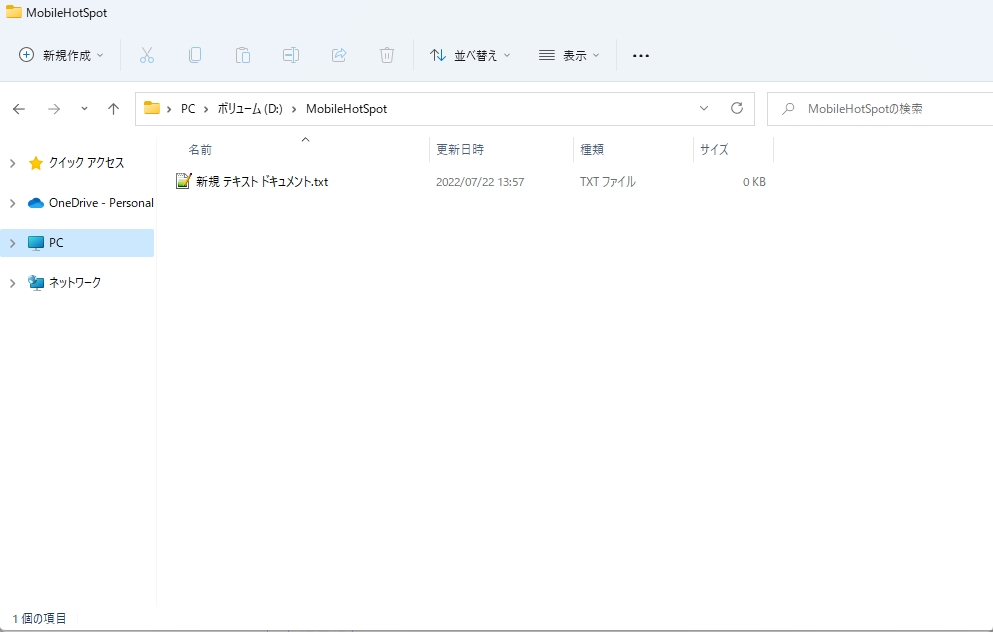
適当なテキストエディタ(メモ帳で良い)にスクリプトをコピペし保存
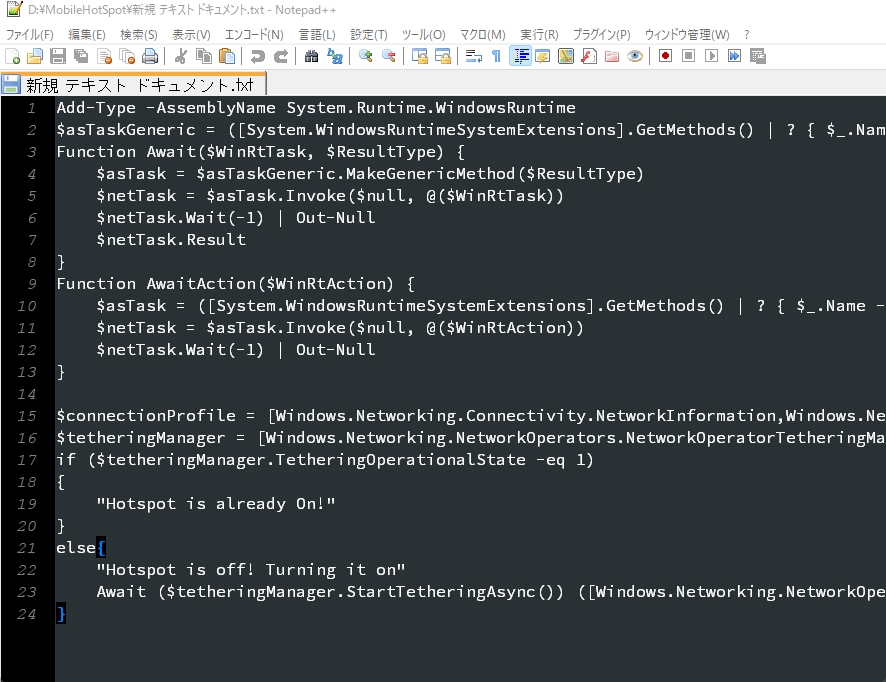
ファイル名を適当につけて、拡張子を.ps1にして(MobileHotSpot.ps1)いったんお茶を飲みます。
次にそのファイルのショートカットを作り
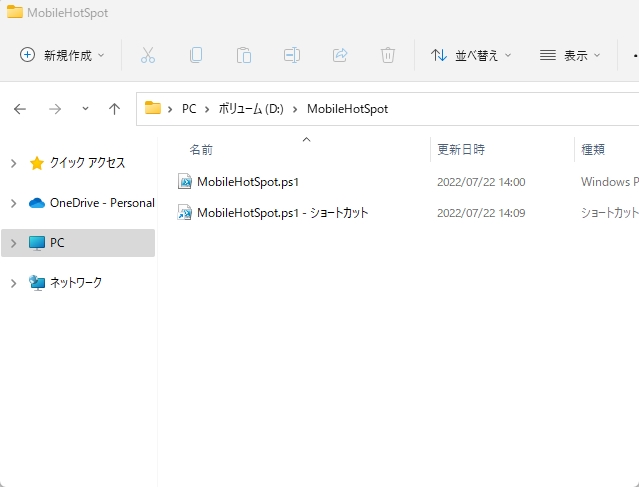
リンク先を
C:\Windows\System32\WindowsPowerShell\v1.0\powershell.exe -ExecutionPolicy Bypass D:\MobileHotSpot\MobileHotSpot.ps1
コピペしたスクリプトのディレクトリ、ファイル名が違うひとは直してね
(このショートカットのポリシーの権限はゆるゆるにしてます。(-ExecutionPolicy Bypass))
パソコン起動時にPowerShell画面が出てくると心臓に悪いので、
実行時の大きさを最小化
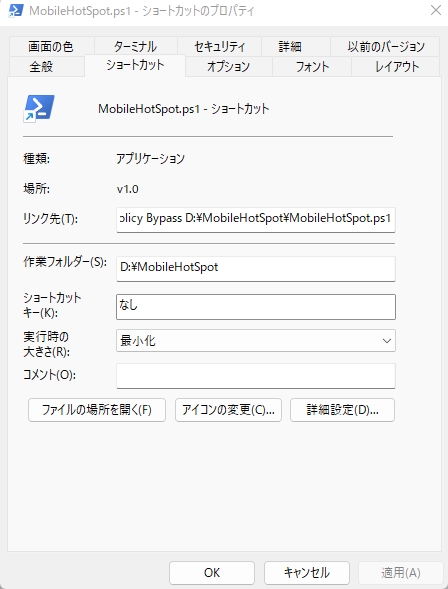
あとはこのショートカットをスタートアップなりタスクスケジューラに設定なりすれば勝手に実行してくれます。
スタートアップはWINキー+Rでファイル名を指名して実行、shell:startupで出てくるフォルダにショートカットをコピー